PowerDirectorは、サイバーリンクが開発・販売する動画編集ソフトです。
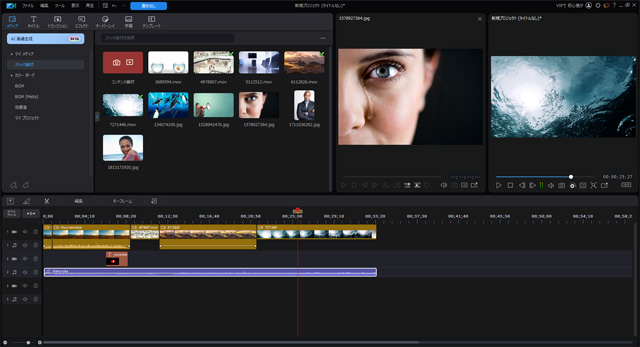
以下のような特長があります。
- 動画編集が初めてでも使いやすい
- ていねいな取説がある
- 王道・定番
- Amazonの「動画・映像用ソフト」の売れ筋ランキングで上位
初めての動画編集でも心配いりません。無料の体験版もあるので、製品版を購入するまえに試してみましょう。
PC版の使用を前提としています。
広告プログラムを利用しています。
【重要】準備編
安く買う方法、各エディションの違い
PowerDirectorを買おうと思っても、種類が多すぎてよくわからないという人もいるかもしれません。
- Standard
- Ultra
- Ultimate
- Ultimate Suite
- 365
- Director Suite 365
そこで、以下の2点について見ておきましょう。
- 各種類(エディション)の違い
- 安く購入するための方法(最新のセール情報・クーポンコードも)
詳しい情報を下記ページにまとめました。


無料体験版を使う
30日間であれば、ほぼすべての機能を無料体験版で試せます。自分に合う、合わないがあるので、購入するまえに使うことをお勧めします。
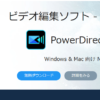
また、もしPowerDirectorが使いづらいと感じた場合は、ほかの編集ソフトも検討してみてください。
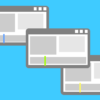
サイバーリンク公式ブログにも編集ソフトのおすすめがまとめられています。
参考おすすめ動画編集ソフト 10選 Windows 版(公式ブログ)
ザッと編集のやり方を確認する
細かいことは抜きにして、PowerDirectorにおける6個の編集機能について概観します。
- カット
- トランジション(エフェクト)
- テロップ
- BGM・効果音
- 早送り・スロー
- 一時停止

編集画面(UI)を理解する
動画編集が初めての場合、編集画面の見方を理解していないとうまく操作できません。
PowerDirectorでは、3つの要素に分けて画面構成を理解することが重要です。
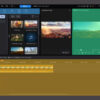
初級編
動画を読み込む
動画編集をするためには、いちばん最初にPowerDirectorで動画を開く(読み込む)必要があります。
これができないと編集を開始できません。最初の最初でつまずかないように、基本をしっかりとマスターしましょう。

カットして不要な部分を削除する
動画の途中に不要な場面があったらカットしましょう。たとえば、ゲーム動画であればダンジョンで道に迷っている部分を削除します。
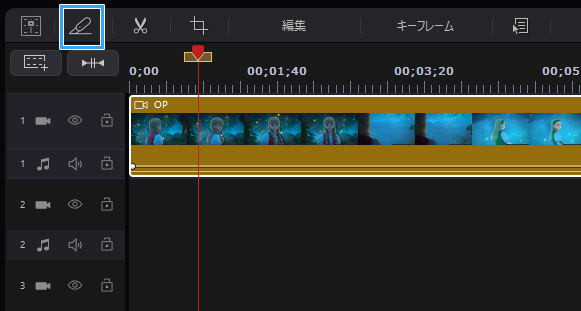
カットの種類はさまざまな方法があり、カット編集は頻繁に行うことになります。
したがって、まずはカット編集をスムーズにできるようになりましょう。


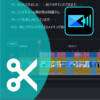
エフェクト、トランジションを入れる
エフェクトには、さまざまな種類があります。おおよそ3つに分けて見ていきます。
- フェードイン・フェードアウト
- トランジション(画面切り替え効果)
- 特殊なエフェクト
たとえば、トランジションを追加することで、下記動画のような演出ができます。


文字(テロップ、字幕)を入れる
画面に文字(テロップ、字幕、テキスト)を入れる方法です。エフェクトやアニメーションを加えることもできます。

自動で文字起こしする機能もあります。効率よくテロップを入れたい場合に使ってみてください。ただし、この機能はStandard/Ultraでは使えません。

BGM・効果音を入れて音声編集する
動画に最初から入っている音声とは別に、編集でBGM・効果音を加えることもできます。そのうえで各種編集ができます。
- 音声をカットする
- 音声をフェードイン・フェードアウトする
- 音量を調整する
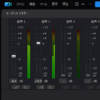
サムネイルを作る(スクショ)
YouTubeに動画を投稿する場合は、PowerDirectorでサムネイルを作ることもできます。ポイントをまとめました。

動画を出力・保存する
動画編集が完了したら、最後に動画を出力(書き出す)しましょう。
これを行うことで、
- 動画をPowerDirectorなしで再生できる
- YouTubeやXなど投稿できる
ようになります。
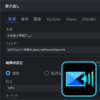
中・上級編
早送り・スローにする
動画の再生速度を変えて、早送り(倍速)や、スローモーションにする方法です。

下記ページは、アップデート前の古いバージョンでやり方を解説した記事です。基本的に読む必要はありません。

モザイクをモーショントラッキングで追従させる
下記動画をご覧ください。これがモーショントラッキング機能です。
被写体の動きに合わせてモザイク、画像、テキストを追従させることができます。使いこなすと楽しい機能のひとつでしょう。
(1)モザイク追従の場合と、(2)画像・テキスト追従の2パターンに分けて詳しくまとめました。


下記ページは、アップデート前の古いバージョン用の記事です。基本的に読む必要はありません。

文字を動かす
YouTubeでよく見かけるような文字がグリグリ動く動画(アニメーション)にするためには、キーフレームという機能を理解する必要があります。
最初は難しく感じるかもしれません。まずはシンプルな動きを作ってみましょう。

一時停止する
フリーズフレームを使えば、動画の途中で映像を止めることができます。
これはとても簡単にでき、しかも印象的な映像を作れるためおすすめです。

文字を音声合成で読み上げる
文字を読み上げさせたいなら、AIテキスト読み上げ機能を使いましょう。
サブスクリプションプランを利用しているユーザー向けの機能です。「自分の声を動画に入れたくないけれども声は入れたい」という場合によいかもしれません。

AI動画生成する
話題のAI動画を生成できます。
- 画像から作る
- 文字(プロンプト)から作る
たとえば、下記動画は画像から作ったものです。
簡単にできるので、ぜひチャレンジしてみてください。

ファイルサイズを小さくする
思っていた以上にファイルサイズが大きくなって驚いたことがあるかもしれません。対処法をまとめました。

【10%OFF】クーポンコードについて
クーポンコードを入力することで10%の割引が適用されます。
PowerDirectorを購入するさいは、忘れずにクーポンを適用してください。
- 製品をカートに入れる(購入ページにアクセス
)。
- 「クーポンコードを使用する」をクリックする。
- 「VIP-JIKKYO2025」と入力する(期限は2026年1月31日まで)。
- 「適用」をクリックする。
- 10%割引が適用される。
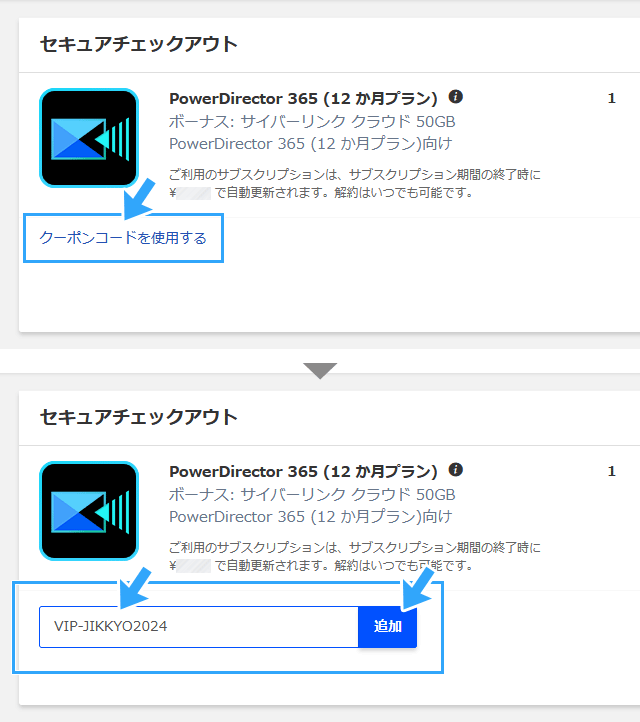
2006年から15年以上、ゲーム実況のやり方の解説記事を書いています。書いた記事数は1,000本以上。ゲーム配信、ゲーム録画、動画編集の記事が得意です。
記事はていねいに、わかりやすく!ゲーム実況界の教科書をめざしています。

コメント
ビデオカメラで撮影したmp4形式の動画をDVDディスクに保存し、家庭用DVDプレーヤーで視聴したい場合は、DVD-Video形式で出力すれば良いのでしょうか?
Power Director 16を使用していますが、word ,pdfのデータを読み込むことができません
可能なのか 読み込むとすれば何が必要ですか?
それらはPowerDirectorで読み込めないファイル形式です。
公式サイトに掲載されているファイル形式だけ読み込めます。
CyberLink PowerDirector 16 の対応ファイル形式について
https://jp.cyberlink.com/support/faq-content.do?id=21135
power director18を使用しています。
これで、picture in picture が作成できますか教えてください。
できます。
ビデオトラック1に通常どおり動画を配置し、
ビデオトラック2に別動画を配置します。
その後、ビデオトラック2の動画のサイズ・位置を調整します。
詳細は、ユーザーガイドの142ページに掲載されています。
https://download.cyberlink.com/ftpdload/user_guide/powerdirector/18PowerDR/PowerDirector_UG_JPN.pdf
power director16を買いましたが
5秒ごとに取った72枚の静止画を
動画にする方法を教えてください。
スライドショー動画にしたいということであれば、
静止画像をタイムラインに並べて、
それぞれのクリップの長さを5秒に変更すれば完成です。
PowerDirector 16のユーザーガイドDL
https://jp.cyberlink.com/support/index.html
画像クリップの配置 → 103ページ
クリップの長さの調整 → 112ページ
スライドショークリエーター → 32ページ
ブルーレイディスクに書き出すと、画像が部分的に乱れる。
衛星放送の映像が乱れる時のようになる